win11正式版怎么退回win10
- 分类:Win11 教程 回答于: 2022年07月09日 09:40:23
有不少关注win11的朋友下载更新到了这款系统中,因为这是一个测试版系统,拥有很多的bug和漏洞,因此不少人想退回win10系统使用。那么win11怎么退回win10呢?请看下面小编带来的Win11正式版回退到Win10教程。
工具/原料
系统版本:windows11系统
品牌型号:惠普战X 锐龙版
方法
1、打开电脑,找到菜单栏并点击一下,在其中找到“设置”。
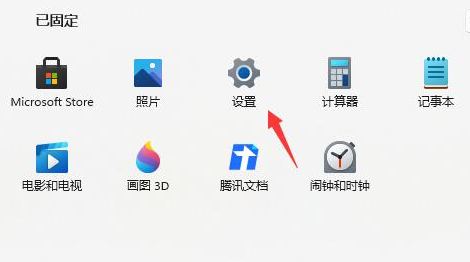
2、在设置面板中,选择“Windows更新”。
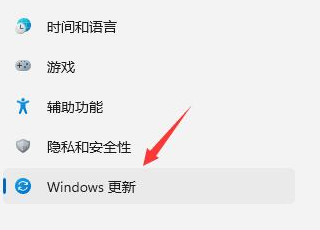
3、然后点击右侧更多选项下的“高级选项”。
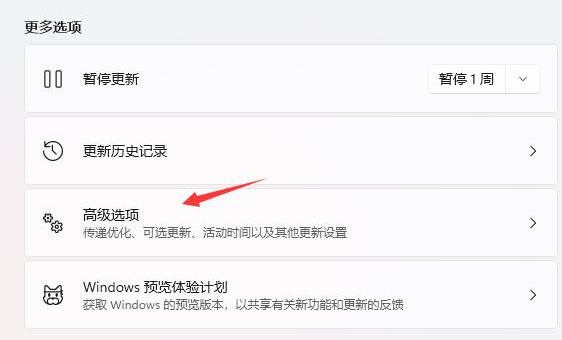
4、找到恢复选项,点击一下。

5、再点击其中的“返回”就可以退回win10了。
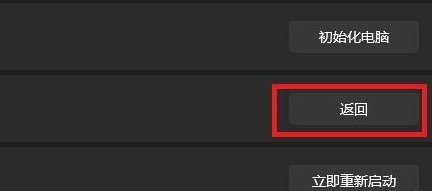
6、选择一下回退原因,也可以跳过这个步骤。
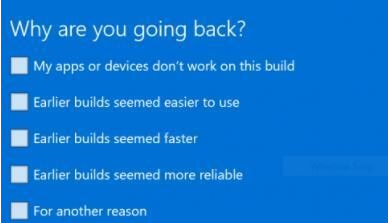
7、最后会有提示注意事项,阅读后即可退回win10。
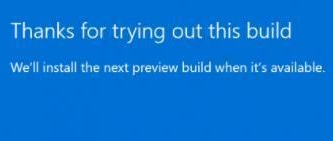
总结
1、打开电脑设置 ,在windows更新高级选项下进入恢复界面;
2、点击返回按钮退回win 10系统。
 有用
26
有用
26


 小白系统
小白系统


 1000
1000 1000
1000 1000
1000 1000
1000 1000
1000 1000
1000 1000
1000 1000
1000 1000
1000 0
0猜您喜欢
- win7怎么升级win11系统版本2022/03/16
- win11开机怎么进入高级选项2022/10/21
- win11 分区表类型怎么看2022/06/30
- win11出现抖屏怎么办2022/10/18
- win11退回win10系统失败怎么办..2021/11/27
- windows11系统备份方法步骤2021/12/13
相关推荐
- 升级win11后c盘增加了20多G文件怎么回..2022/03/14
- win11安装一半会怎样2022/07/20
- 图文演示小白装win11系统教程..2021/09/02
- 电脑Windows11系统怎么更新到新版本..2022/02/18
- win11笔记本怎么更改用户名的方法..2022/10/28
- win11 开机进入桌面很慢怎么办..2022/12/28

















